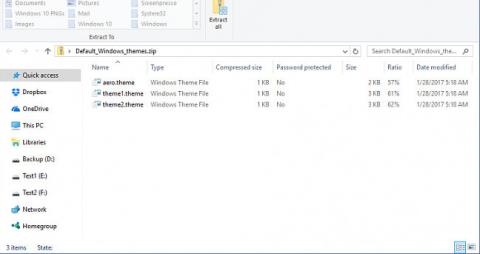V systéme Windows môžete použiť motívy na „prispôsobenie“ počítača. Témy zmenia tapetu pracovnej plochy, farby, zvuky, šetriče obrazovky a kurzory na vašom počítači naraz a motív môžete meniť tak často, ako chcete.
Predvolené témy systému Windows v systéme Windows 10 zahŕňajú:
Témy s vysokým kontrastom v systéme Windows v predvolenom nastavení zahŕňajú:
- Vysoký kontrast #1
- Vysoký kontrast #2
- Vysoko kontrastná čierna
- Vysoký kontrast biela
Táto príručka vám ukáže, ako obnoviť odstránené alebo chýbajúce predvolené témy v systéme Windows 10.
Ak chcete obnoviť predvolené témy, musíte byť prihlásení ako správca.
Obnovte predvolené motívy systému Windows
- Najprv si stiahnite Default_Windows_themes.zip .
- Uložte súbor Default_Windows_themes.zip na plochu počítača.
- Rozbaľte súbor Default_Windows_themes.zip.
- Otvorte súbor Default_Windows_themes.zip.
- V okne Prieskumníka otvorte priečinok C:\Windows\Resources\Themes .
- Presuňte ľubovoľný motív z Default_Windows_themes.zip do priečinka C:\Windows\Resources\Themes .
|
.súbor témy
|
Názov témy
|
|
aero.téma
|
Windows
|
|
téma1.téma
|
Windows 10
|
|
téma2.téma
|
Kvety
|
- Potvrďte výberom položky Pokračovať .

Obnovte témy s vysokým kontrastom
- Stiahnite si Default_High_Contrast_themes.zip .
- Uložte súbor Default_High_Contrast_themes.zip na plochu.
- Rozbaľte súbor Default_Windows_themes.zip.
- Otvorte súbor Default_High_Contrast_themes.zip.

- V okne Prieskumníka otvorte priečinok C:\Windows\Resources\Ease of Access Themes .

- Presuňte myšou ľubovoľný motív z Default_Windows_themes.zip do priečinka C:\Windows\Resources\Ease of Access Themes .
|
.súbor témy
|
Názov témy
|
|
hc1.téma
|
Vysoký kontrast #1
|
|
hc2.theme
|
Vysoký kontrast #2
|
|
hcblack.theme
|
Vysoko kontrastná čierna
|
|
hcwhite.theme
|
Vysoký kontrast biela
|
- Potvrďte výberom položky Pokračovať .

Vyššie sú pokyny na obnovenie predvoleného motívu v systéme Windows 10.
Prajem vám úspech!